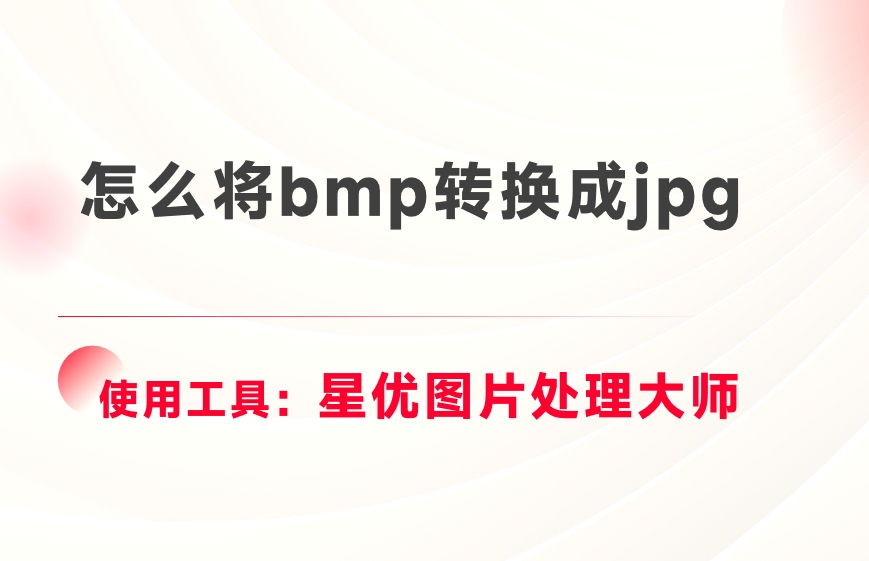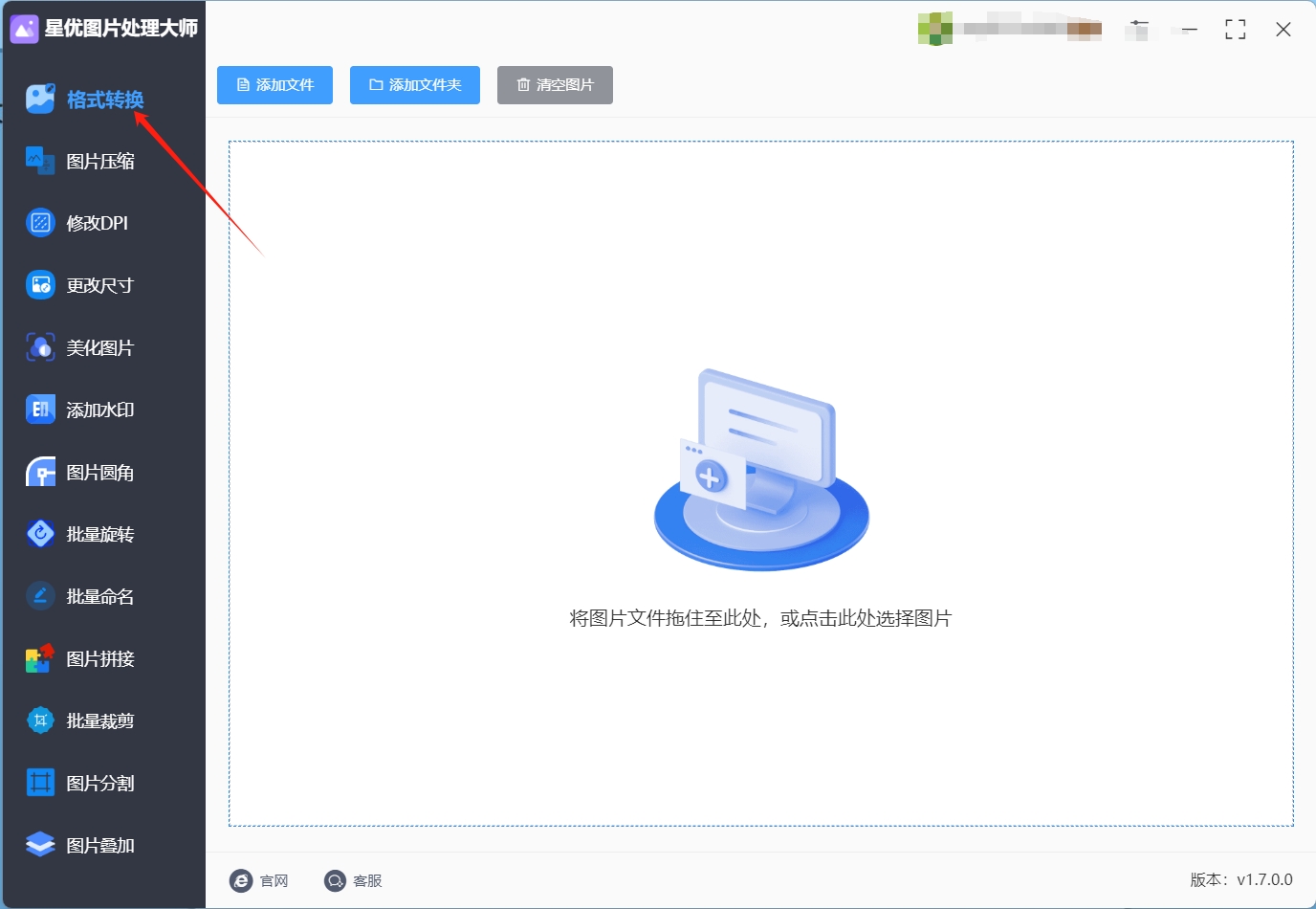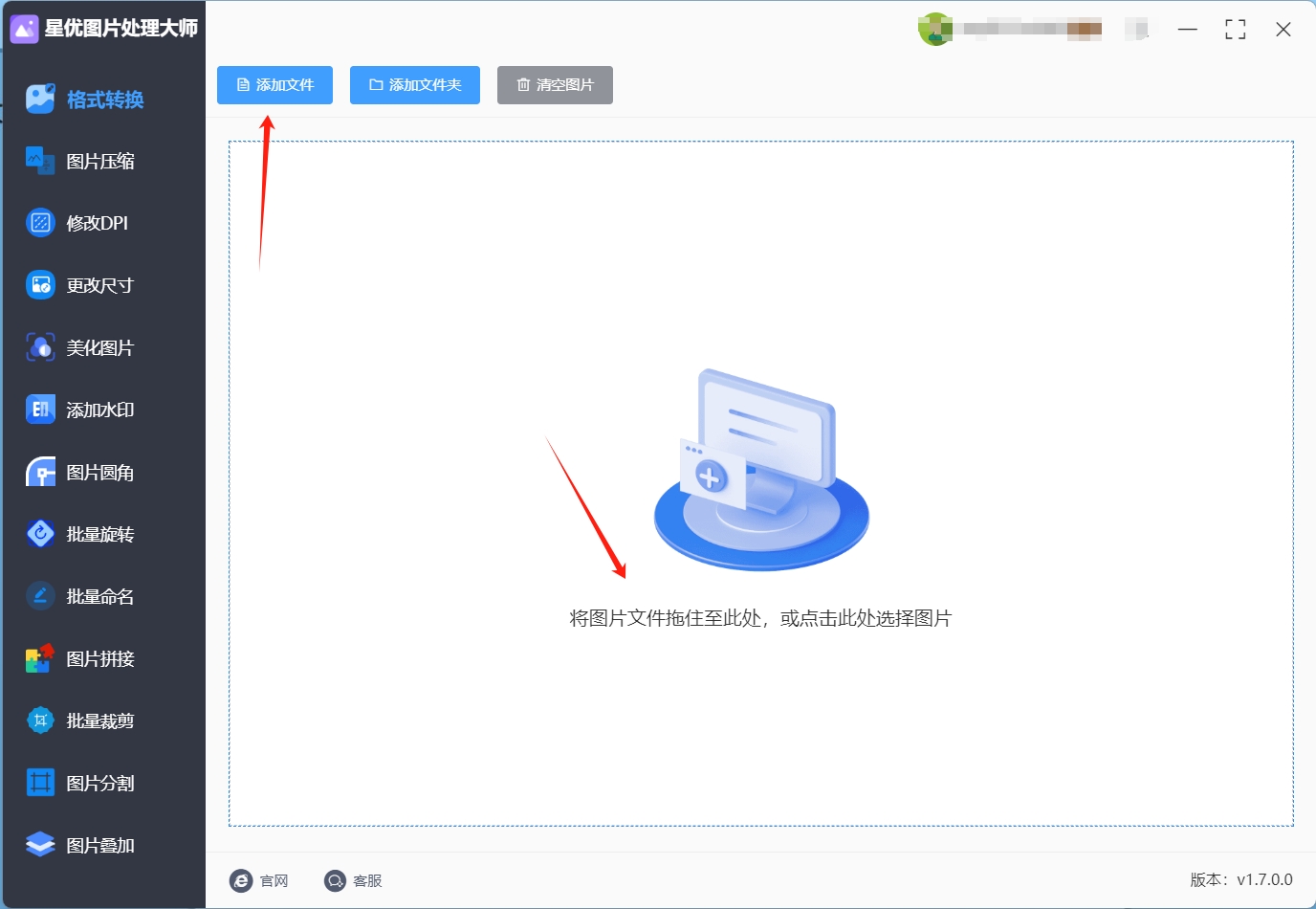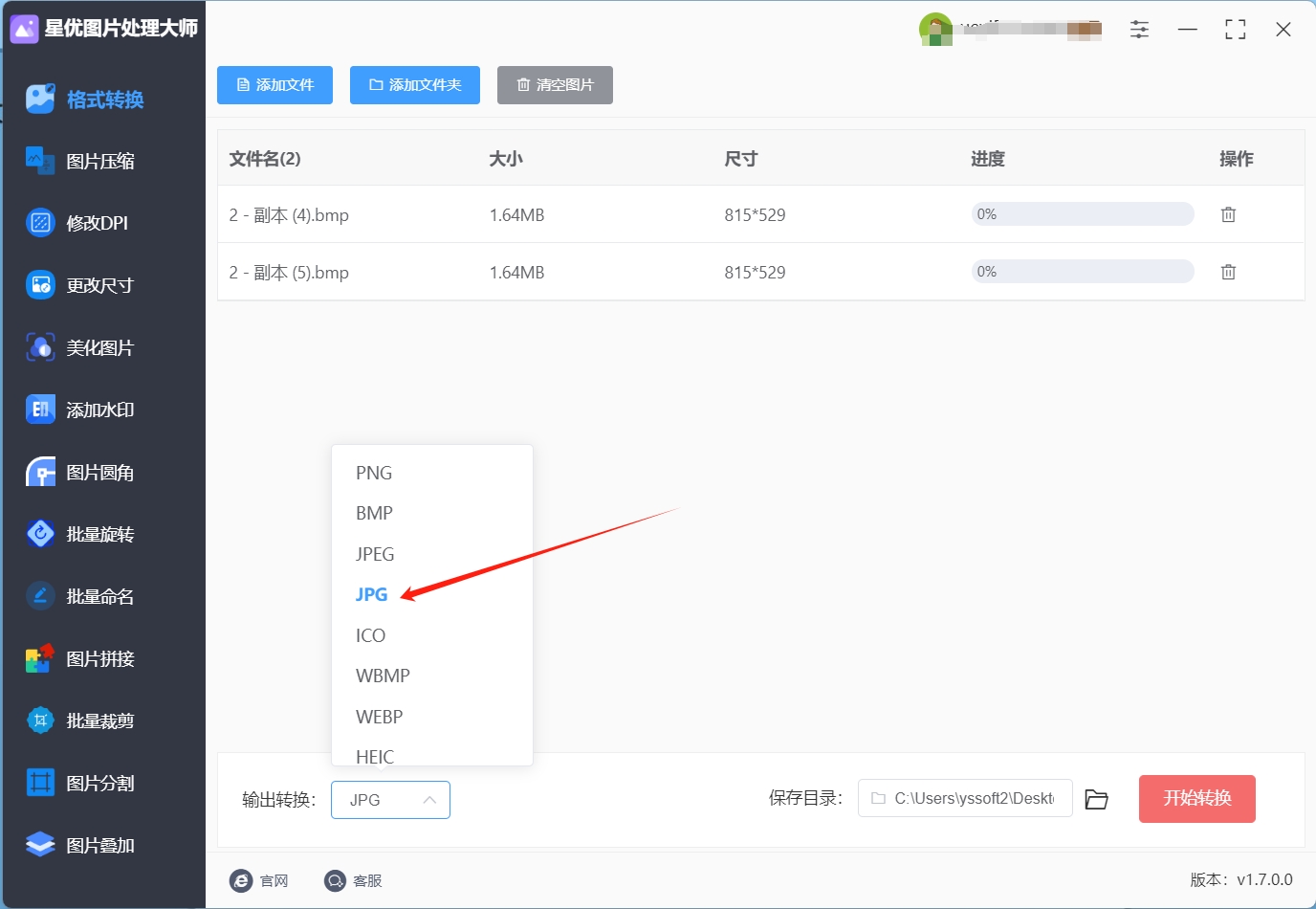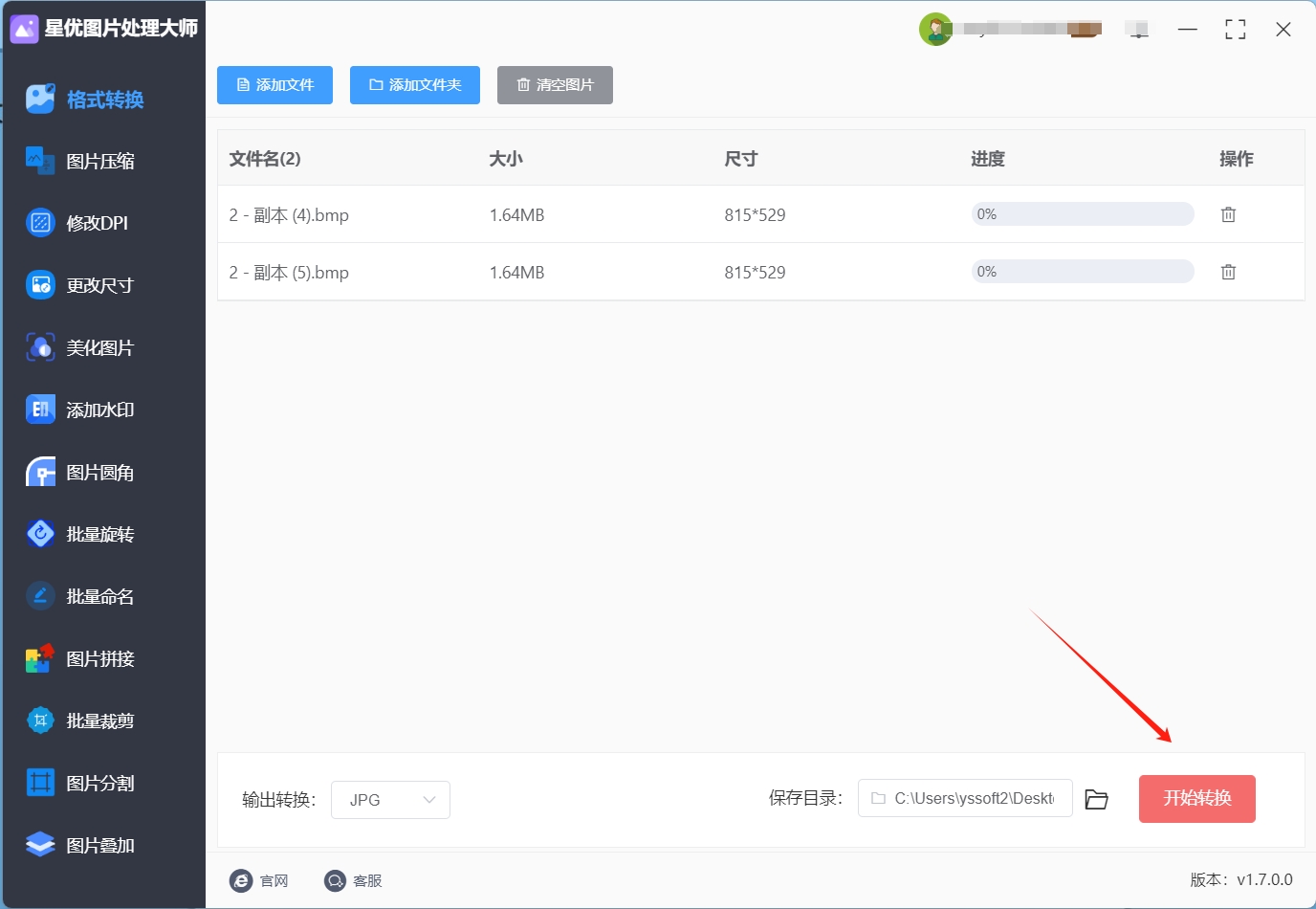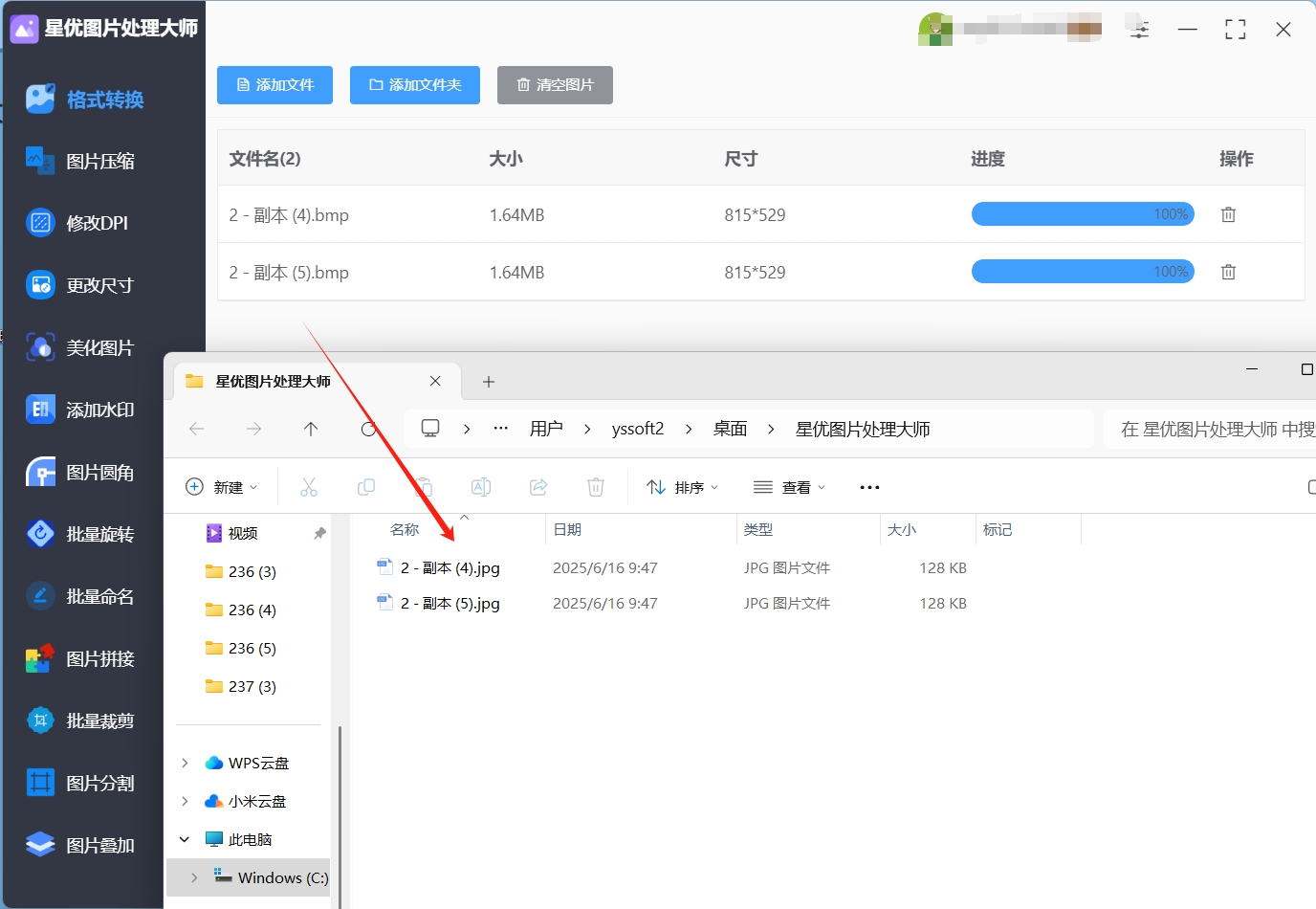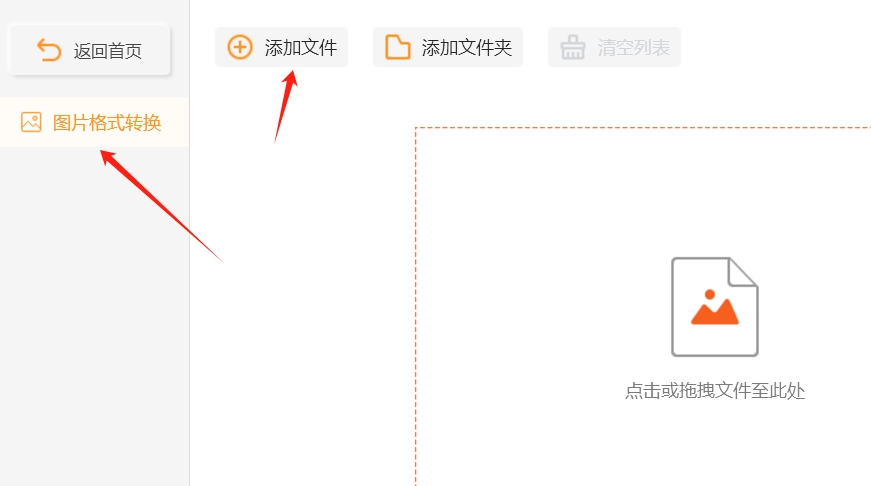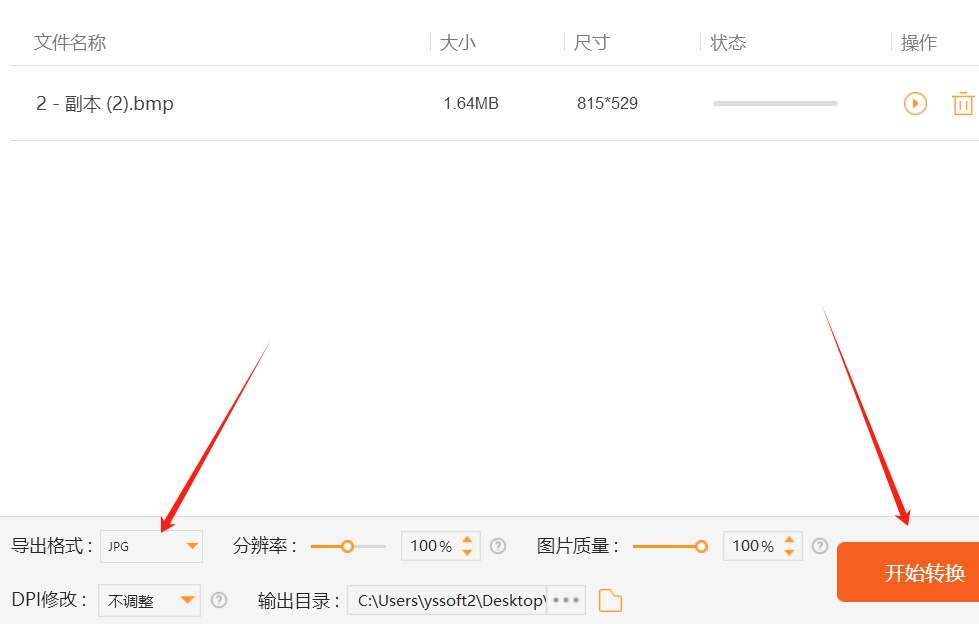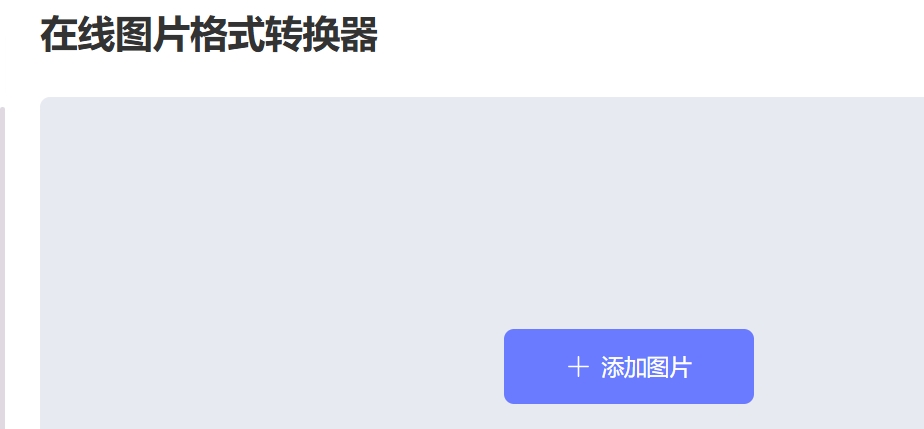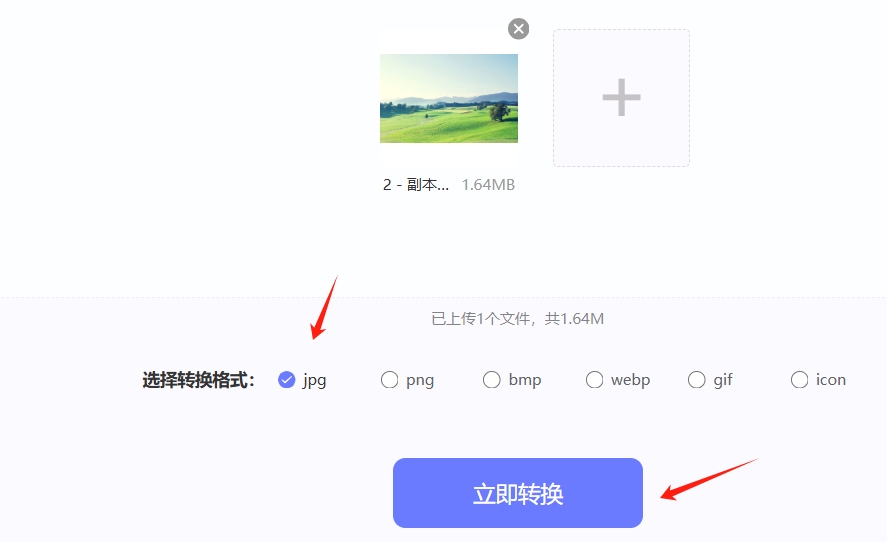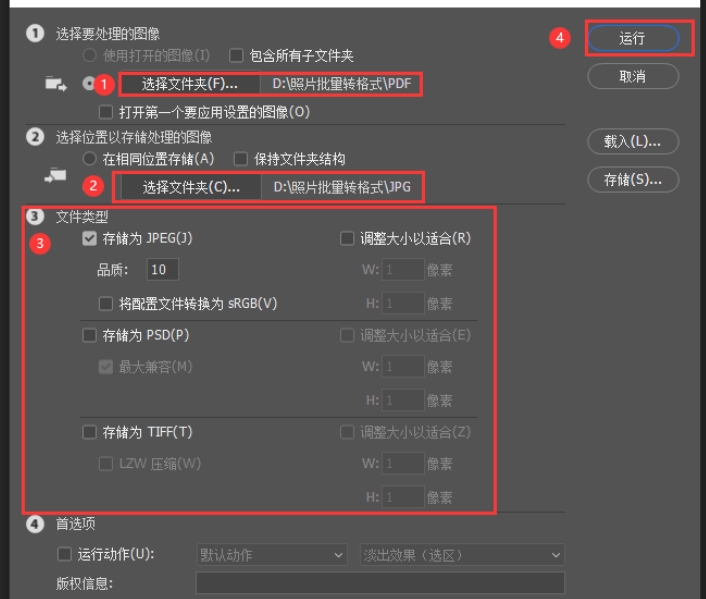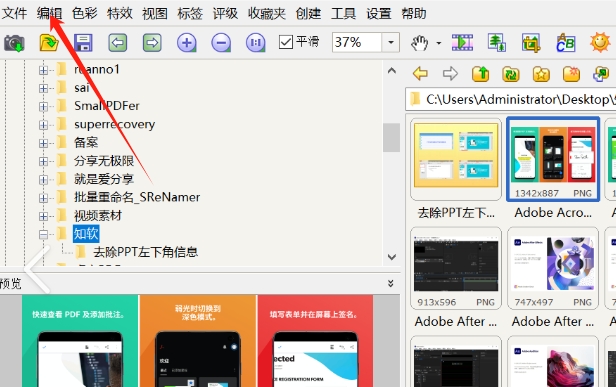怎么将bmp转换成jpg?在日常图像处理与分享的场景中,BMP格式尽管作为图像领域的老牌成员,却因其显著的局限性而逐渐边缘化,这一格式,虽被归类为常见图像文件格式之一,实则因其不适应现代需求而鲜少被用户青睐,首要问题在于其网络适应性极差,在如今网络无处不在、信息飞速传播的时代,我们更倾向于使用那些能够高效压缩、便于快速传输的文件格式,BMP因其未经压缩或采用低效压缩方式,文件体积庞大,成为网络传输的绊脚石。
鉴于BMP格式的这些明显不足,将现有BMP文件转换为JPG格式成为了众多用户的首选策略,JPG,以其卓越的压缩效率、广泛的兼容性和对网络环境的友好性,成为了图像存储与分享的理想选择,转换后的JPG文件,不仅体积大幅缩减,便于网络传输与存储,还能在各种设备和平台上无缝浏览与编辑,真正实现了图像的“随时随地,自由分享”。在这篇文章中小编会为你介绍五种值得收藏的bmp转jpg方法,大家快来看看吧!
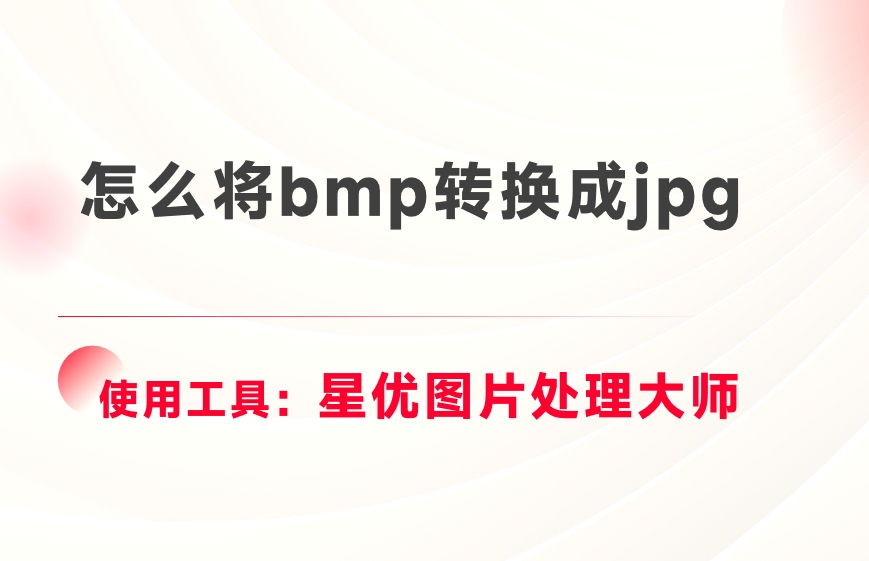
方法一:使用“星优图片处理大师”将bmp转换成jpg
下载地址:https://www.xingyousoft.com/softcenter/XYImage
步骤1:首先我们下载并安装“星优图片处理大师”软件,安装完成后将软件打开,然后在软件操作界面左侧可以看到很多功能,这里我们找到并点击【格式转换】功能。
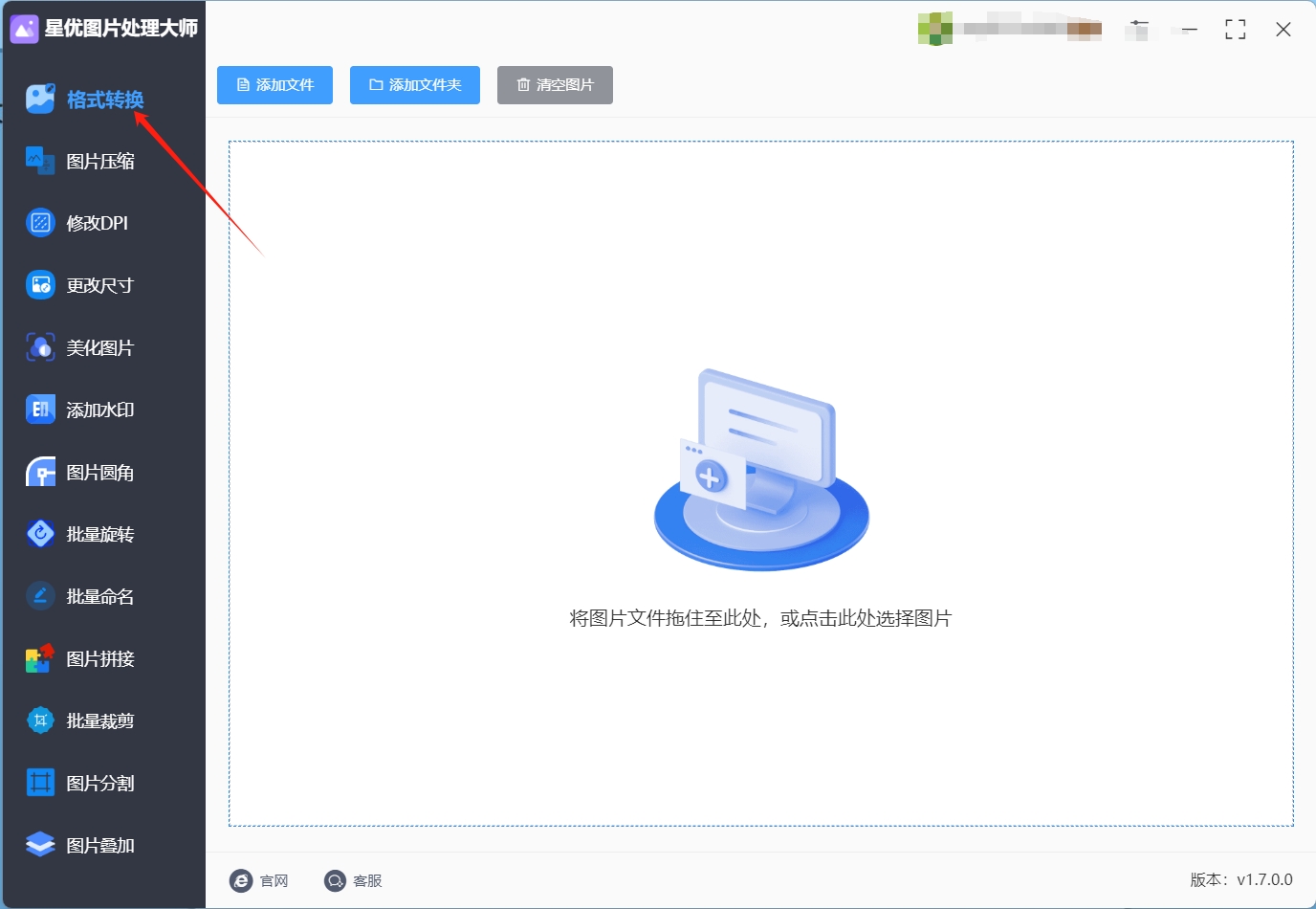
步骤2:之后我们回到右侧操作界面,在这里我们需要将bmp文件导入到软件中,导入方法非常简单,直接点击【添加文件】按钮就可以选择并导入bmp文件了。
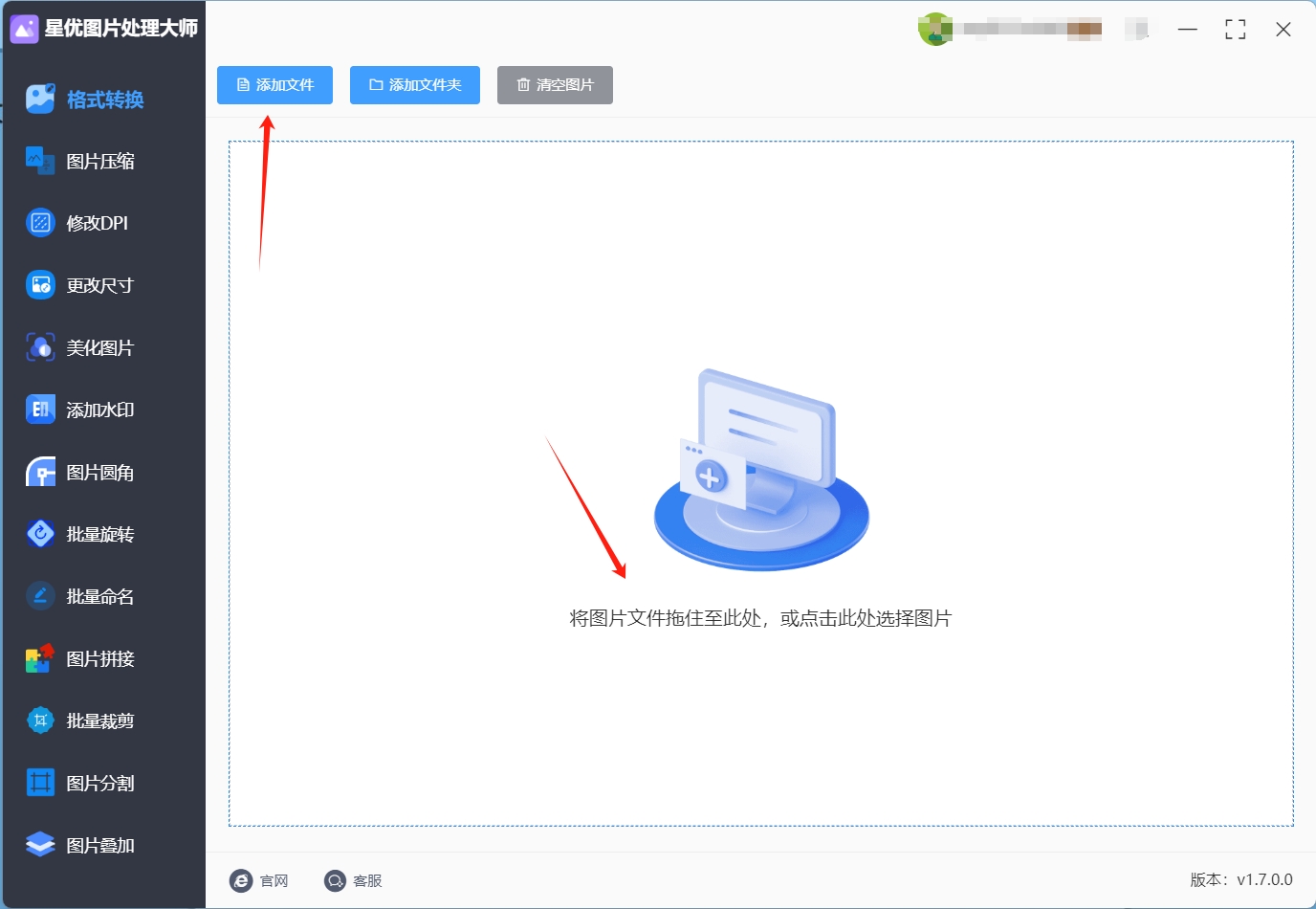
步骤3:bmp文件成功导入后左下角就会出现【输出转换】设置,这个设置就是用来修改软件转换格式的,软件默认就是jpg格式,所以我们无需修改。
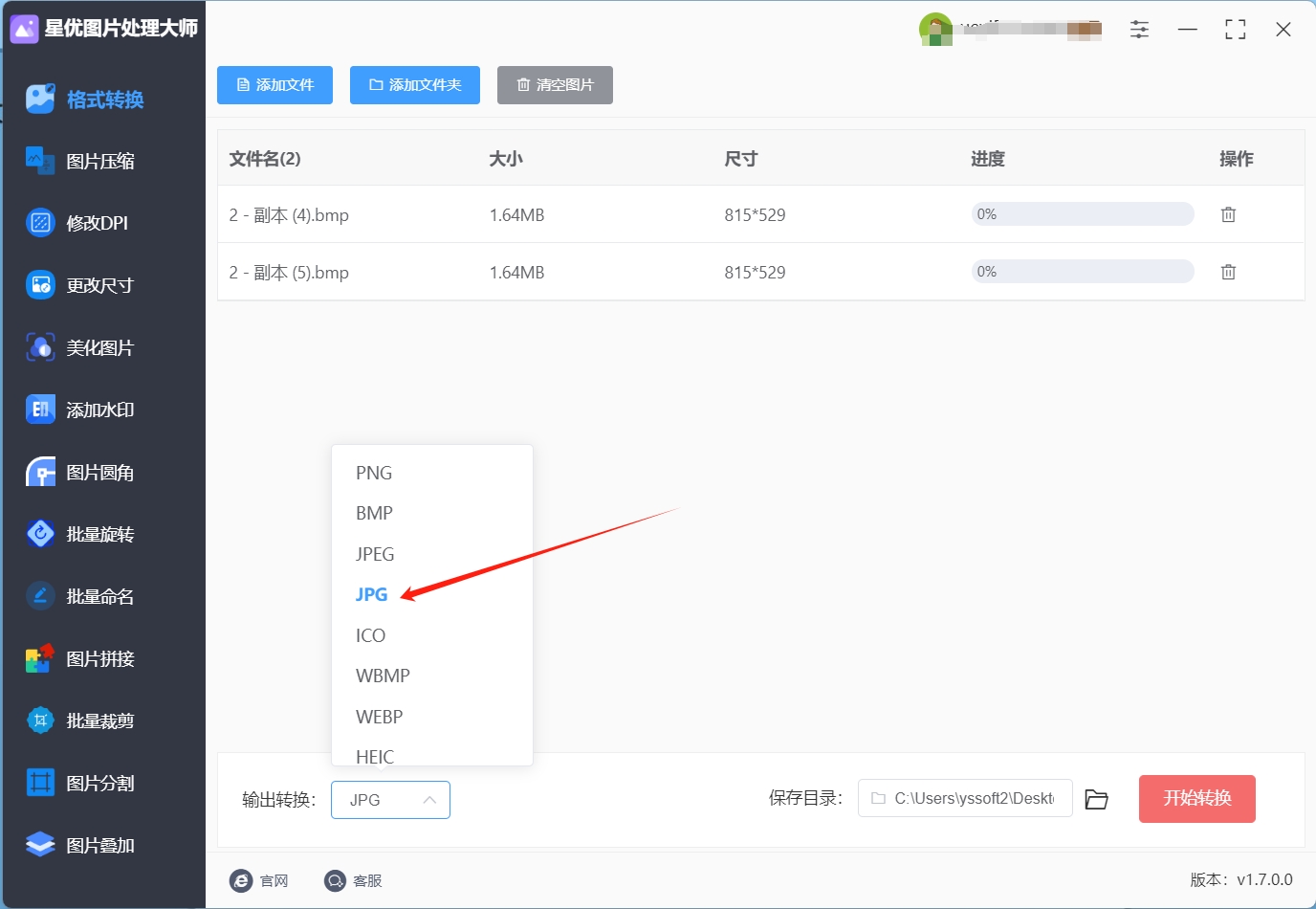
步骤4:确认软件的转换格式为jpg格式后,我们就可以点击右下角的【开始转换】按钮启动软件转换程序了。
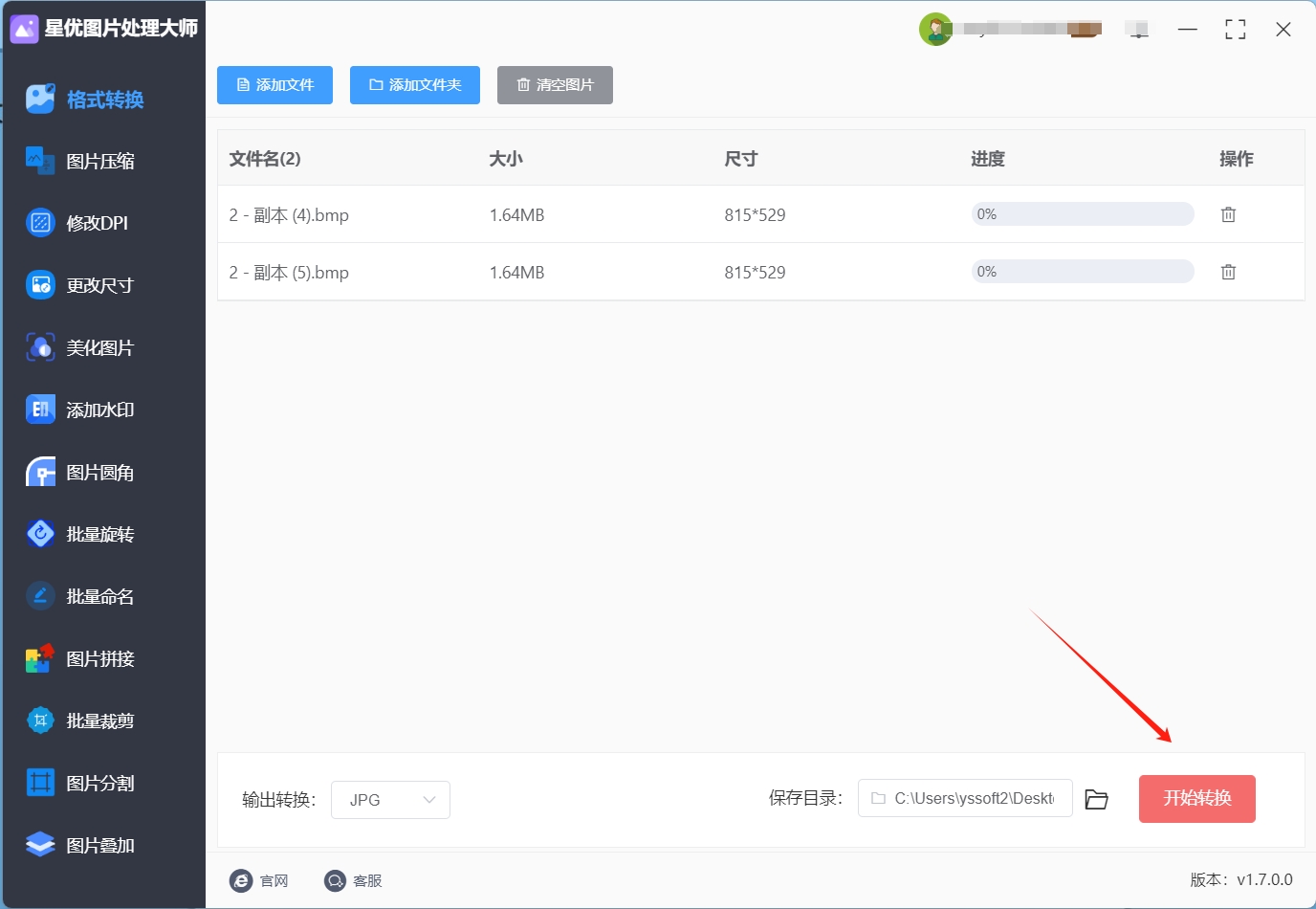
步骤5:转换开始后我们可以关注文件右侧的进度条,当进度条到达百分之百的时候就代表转换完成了,这时软件会自动将输出文件夹打开,在文件夹中就可以找到转换好的jpg文件。
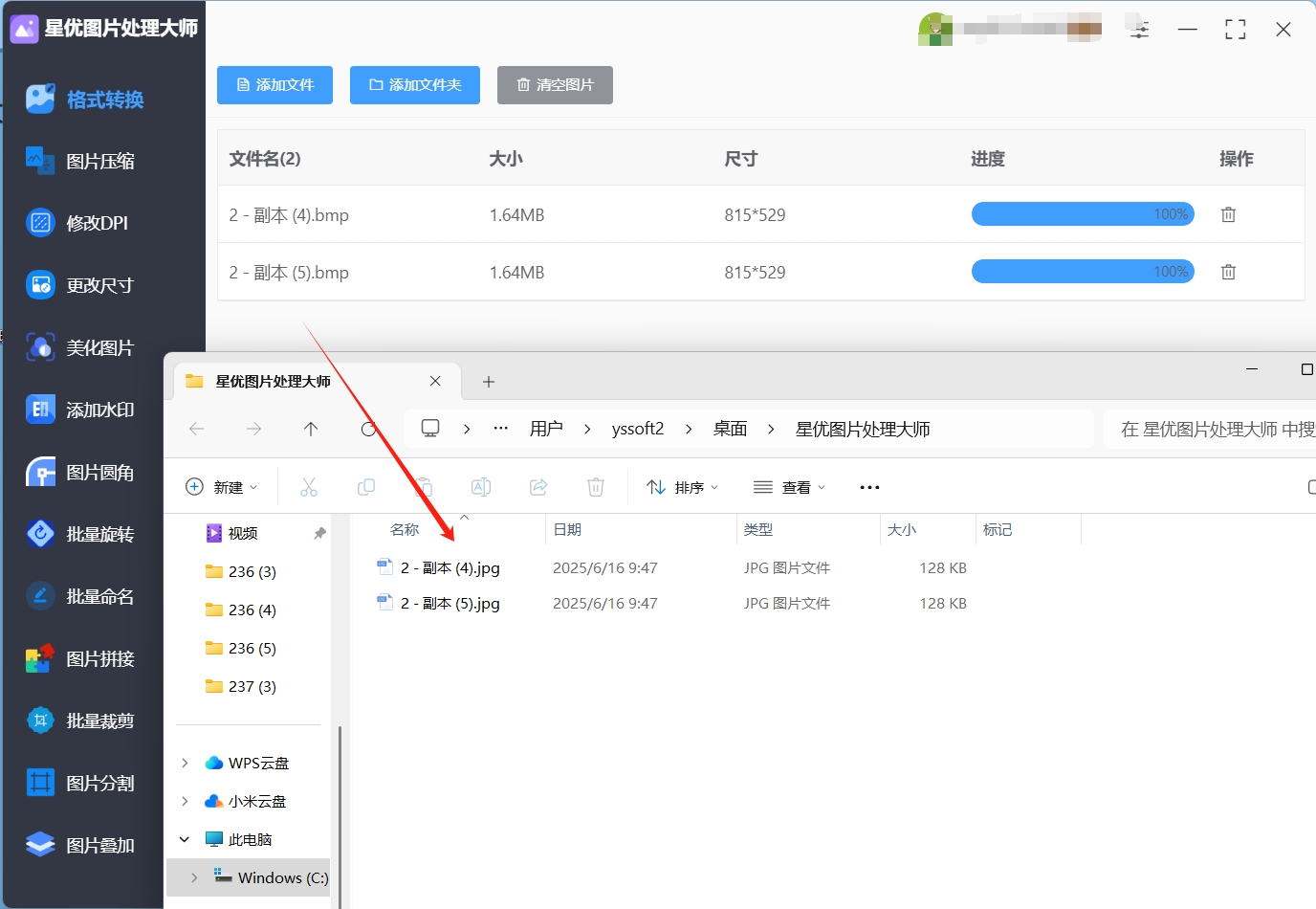
方法二:使用“木木文件格式转换器”将bmp转换成jpg
咱平时用电脑,总会遇到各种格式转换的难题,有时候急着用某个格式的文件,却发现手头的格式不对,这时候木木文件格式转换器就能大显身手啦!不管是图片、视频,还是音频等多种类型的格式转换,木木文件格式转换器都不在话下。而且啊,它支持批量转换,这就意味着你要是有一堆文件需要转换格式,不用一个一个地操作,一次性就能搞定,大大提高了咱们的办事效率。它的操作也特别简单,就算是刚接触电脑不久的新手,用起来也一点儿不费劲,就像咱们平时用简单的软件一样容易上手。
下面我详细跟你说说怎么用它把bmp格式的图片转换成jpg格式。
咱们先说说为啥有时候需要把bmp格式的图片转换成jpg格式。bmp格式的图片通常画质很清晰,但是文件体积比较大,在传输或者存储的时候可能会占用比较多的空间。而jpg格式的图片在保证一定画质的前提下,文件体积会小很多,方便咱们在网上分享,或者在设备里存储更多的图片。
具体操作步骤来啦:
第一步,你得先在电脑上把木木文件格式转换器打开。打开之后,你会看到它的界面很简洁,各种功能一目了然。你在界面里找到【图片格式转换】这个功能,就像在一堆工具里找到你需要的那把“钥匙”一样,点一下它。
第二步,导入你需要转换的bmp格式图片。导入的方式有好几种,你可以直接用鼠标把图片拖拽到软件里,也可以通过点击软件里的导入按钮,从文件夹里选择你要转换的图片。要是你有很多张bmp格式的图片需要转换,就可以一次性都添加进来,这就是前面说的批量转换功能,非常方便。
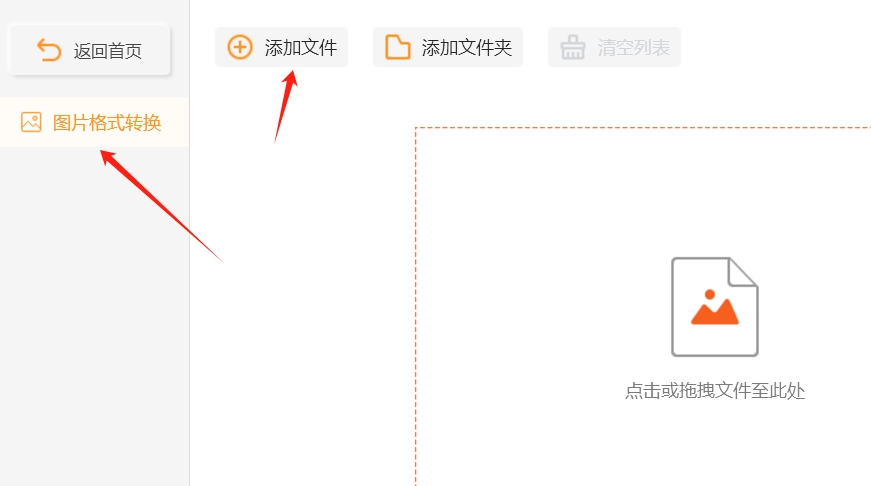
第三步,当你把图片都添加好之后,在导出格式那里选成jpg格式。选好之后,如果你还有其他需求,比如想调整图片的分辨率、亮度、对比度这些参数,也能根据自己的情况在软件里进行调整。就好比你做菜的时候,可以根据自己的口味加点盐、糖或者调料一样,让图片达到你想要的效果。
第四步,这些都弄好之后,你就可以点击“开始转换”这个按钮啦。这时候软件就开始“干活”了,你就等着它转换完成就行。
第五步,等转换完成后,你去导出文件夹里就能看到转换好的jpg图片啦。你可以打开看看,画质是不是还不错,而且文件体积是不是变小了。要是你对转换后的图片满意,就可以拿去用啦,不管是分享给朋友,还是用在自己的工作、学习里,都没问题。
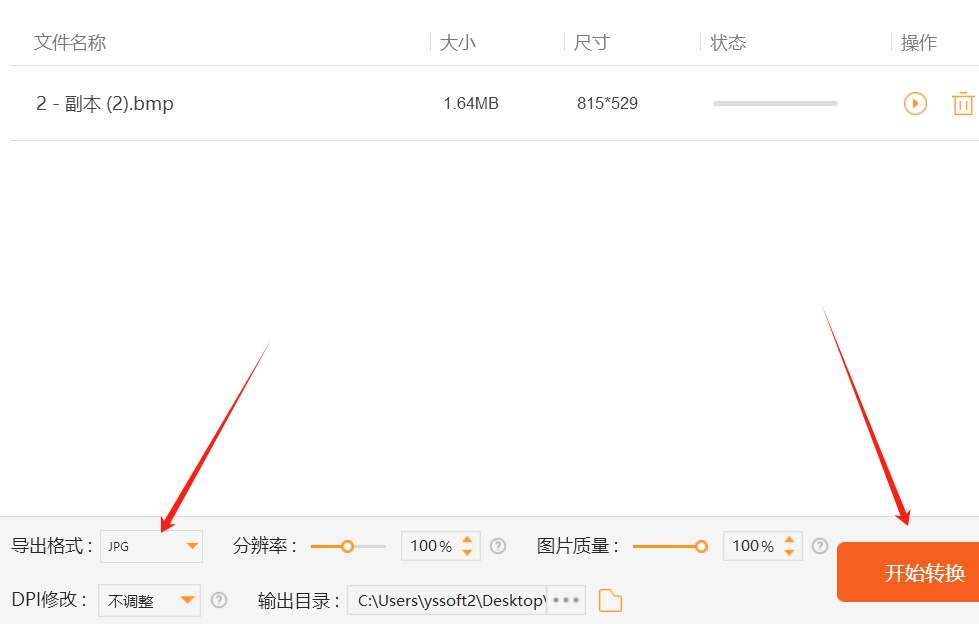
方法三:使用“远图在线设计”将bmp转换成jpg
远图在线设计在线工具,就是一款能帮你快速完成 BMP 到 JPG 格式转换的得力助手。它最大的优势在于无需安装任何软件,只要打开浏览器就能使用,而且仅需 3 步操作,哪怕是电脑新手也能轻松上手。
首先,打开常用的浏览器,在搜索栏中输入 “远图在线设计官网”,进入官方网站。在功能区域中,找到并点击醒目的【图片格式转换】按钮,这一步就像开启了格式转换的大门,带你进入专业的转换操作页面。
进入转换页面后,点击【上传 BMP 文件】按钮,此时会弹出文件选择窗口。在这个窗口中,你可以找到电脑中存储 BMP 文件的位置,选中需要转换的文件。如果有多个 BMP 文件需要转换,也不用担心,按住 Ctrl 键的同时依次点击文件,就能批量选中它们,一次性上传。上传成功后,在页面上会显示已上传文件的缩略图和相关信息。接着,在输出格式选项中,点击下拉菜单,从众多格式中选择 “JPG” 格式,明确我们要将 BMP 文件转换成的目标格式。
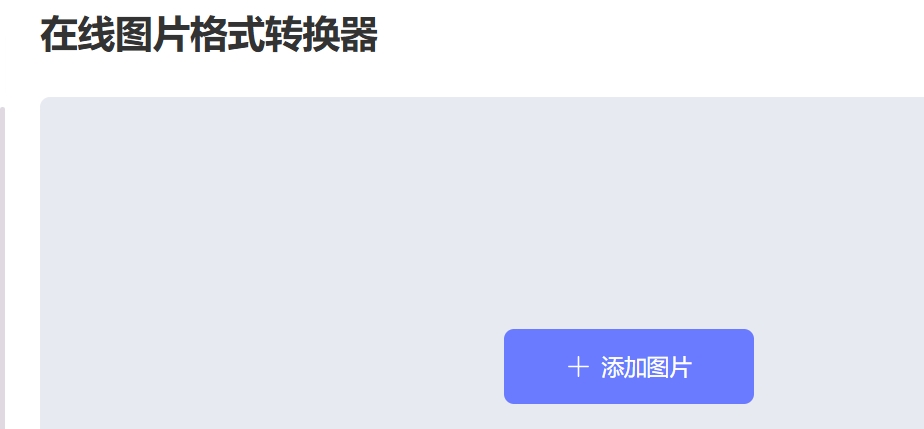
最后一步,点击页面下方的【开始转换】按钮,远图在线设计便会快速运用其强大的转换技术,对上传的 BMP 文件进行处理。转换过程非常迅速,几乎瞬间就能完成。转换完成后,页面会出现【立即下载】按钮,点击它,转换好的 JPG 图片就会保存到电脑默认的下载文件夹中。当然,如果你希望将文件保存到特定位置,可以在浏览器的下载设置中提前进行更改。
远图在线设计在线工具凭借简单的 3 步操作,让 BMP 转换成 JPG 变得轻松又高效,无论是工作中处理文件,还是日常生活整理图片,都能满足你的需求,快来试试吧!
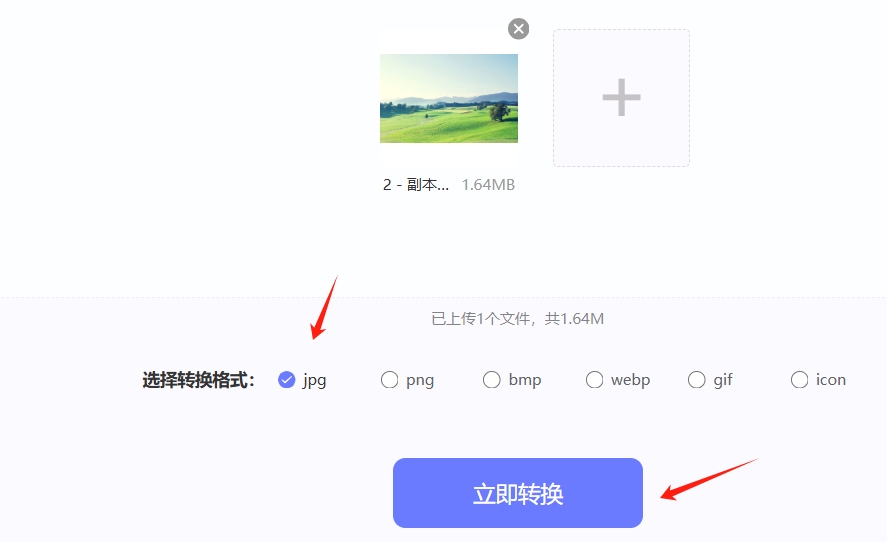
方法四:使用“雨果万能图片编辑器”将bmp转换成jpg
雨果万能图片编辑器是一款简便高效的桌面图片处理软件,特别适合需要快速将BMP文件转换为JPG格式的用户。该软件的最大优势是其直观易用的拖拽式操作界面,不仅使得文件转换过程更加高效,还支持批量处理,减少了手动操作的步骤,提升了工作效率。无论是单个文件的转换,还是大量文件的批量转换,雨果万能图片编辑器都能帮助你快速完成任务。
操作步骤:
打开软件并进入“图片处理”模块
启动软件后,进入主界面。在菜单栏中选择并点击【图片处理】模块,进入图片转换操作页面。此模块专门用于处理不同格式的图片转换。
将BMP文件拖入界面
在“图片处理”模块的操作界面中,你会看到一个拖拽区域。你只需要将需要转换的BMP文件从文件夹中直接拖到软件界面内。软件会自动识别并加载该文件,准备进行格式转换。
设置输出格式为JPG
在界面中,你会看到一个【输出格式】的选项。点击下拉菜单,选择“JPG”作为目标输出格式。你可以根据需求进一步调整JPG图片的质量和分辨率设置,以确保输出的图片符合你的要求。
点击【批量转换】进行转换
如果你有多个BMP文件需要转换,可以勾选【批量转换】选项。这样,软件会一次性处理所有文件,而无需重复手动操作。点击【批量转换】按钮,软件会自动开始转换过程,并将所有文件输出为JPG格式。
查看输出文件
转换完成后,你可以在指定的保存路径中查看到所有已转换的JPG文件。软件会显示转换进度和转换后的文件数量,确保用户能清楚了解每个文件的处理状态。
总结:
雨果万能图片编辑器是一款功能全面且操作简便的图片转换软件。通过拖拽式操作和批量转换功能,即使是电脑新手也能快速将BMP文件转换为JPG格式。无论是处理单张图片还是大量图片,雨果万能图片编辑器都能满足你的需求,让图片格式转换变得轻松高效。
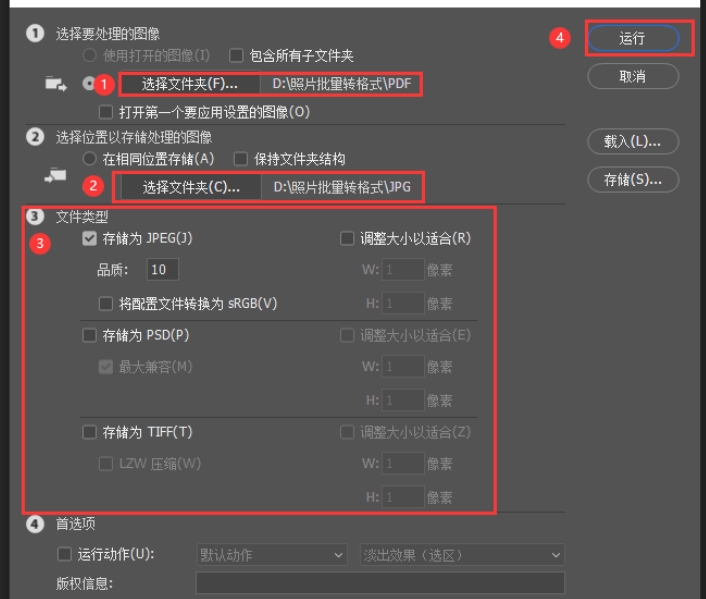
方法五:使用“FastStone Image Viewer”将bmp转换成jpg
FastStone Image Viewer是一款功能强大的免费图像查看和编辑软件,广受用户好评。它不仅支持多种图像格式的浏览和简单编辑,还提供了将BMP格式图片转换为JPG格式的功能。该软件界面简洁直观,操作流畅,非常适合需要快速转换和查看图片的用户。通过FastStone Image Viewer,你可以轻松完成BMP到JPG的格式转换,操作简单,且无须复杂的设置。
操作步骤:
打开BMP文件
在FastStone Image Viewer的主界面中,点击左上角的“文件”按钮,选择“打开”选项,或者直接将需要转换的BMP文件拖入软件界面中。你也可以在文件浏览器中选择文件并双击打开。打开后,BMP图像将在软件的查看窗口中显示出来。
点击“文件” > “另存为”
在软件顶部菜单栏中,点击“文件”选项,随后选择下拉菜单中的“另存为”功能。这时,软件会弹出一个新的对话框,准备进行文件格式转换和保存。
选择JPG格式
在“另存为”对话框中,你将看到文件保存格式的选择项。点击文件类型的下拉菜单,选择“JPG”格式。这时,你可以根据需求设置JPG图片的质量(低、中、高)以及其他细节,例如图片压缩比例。
设置保存路径并点击“保存”
在对话框中选择JPG格式后,你需要指定保存路径。你可以选择默认文件夹,也可以浏览到你希望保存文件的位置。输入文件名后,点击“保存”按钮,FastStone Image Viewer将自动开始将BMP文件转换为JPG格式,并保存到你指定的路径。
查看转换后的JPG文件
文件转换完成后,你可以在保存路径中找到已转换的JPG文件。通过FastStone Image Viewer,查看文件的预览,确保转换后的图片质量符合你的需求。
FastStone Image Viewer是一款操作简单且功能全面的图像处理软件,适合个人用户以及需要快速转换图片格式的用户。其直观的界面和易于上手的操作方式,使得BMP到JPG的格式转换变得十分简便,尤其适合快速处理图片和批量转换任务。无论是简单的查看、编辑,还是进行格式转换,FastStone Image Viewer都能高效完成。
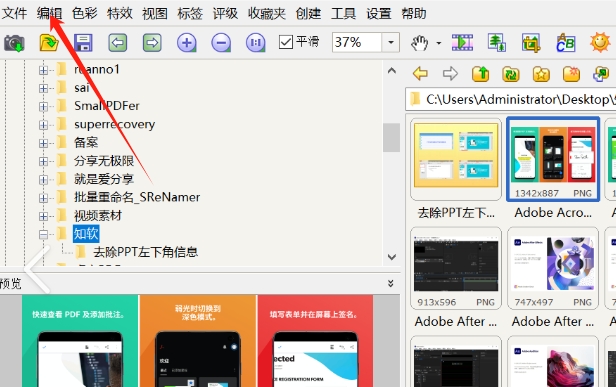
在探讨将BMP格式图片转换为JPG格式所带来的益处时,我们也应正视这一转换过程中潜藏的一些不足之处,接下来,我将详细阐述转换后可能遇到的几个关键问题,首要问题在于JPG格式不支持无损压缩技术,这意味着,一旦将BMP转换为JPG,图片的某些细节和色彩信息可能会在压缩过程中被丢弃,导致图像质量有所降低,对于那些对图像清晰度有着严格要求的用户来说,这种转换可能并不理想,因为即使是最微小的质量损失也可能影响到图像的最终呈现效果,其次,JPG格式不支持透明背景,这是一个不容忽视的限制,在BMP格式中,我们可以轻松创建和保存具有透明背景的图片,这对于抠图和图像合成等编辑工作至关重要,然而,一旦转换为JPG,图片的透明背景将不复存在,这可能会限制图片在其他场景中的灵活运用,给编辑工作带来诸多不便。到这里今天这篇“怎么将bmp转换成jpg?”就结束了,大家在将bmp转为jpg的时候也要注意上面这些问题哦!